
苹果6手机打字声音怎么关 怎么关闭iPhone键盘打字声音
发布时间:2023-11-10 10:21:08 来源:丰图软件园
苹果6手机打字声音怎么关,如今苹果6手机已成为许多人生活中的必备品,有时候我们可能会对其中一些功能感到不太满意,比如键盘打字声音。在某些情况下,这种声音可能会干扰到我们的工作或学习。如何关闭iPhone键盘的打字声音呢?在本文中我们将介绍几种简单的方法来帮助大家解决这个问题。无论是为了更好地保持环境安静,还是为了避免打字声音干扰他人,关闭iPhone键盘打字声音将成为您的最佳选择。让我们一起来看看吧!
怎么关闭iPhone键盘打字声音
具体步骤:
1.首先我们需要在我们的苹果手机桌面上找到“设置”选项,然后我们点击进入到手机的设置页面中。
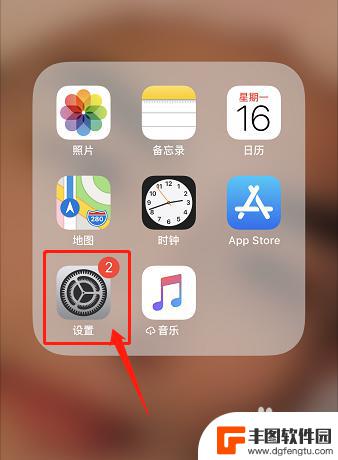
2.然后我们在手机的设置页面中,找到“声音与触感”选项。只要是有关于声音的字样,直接点进去即可。
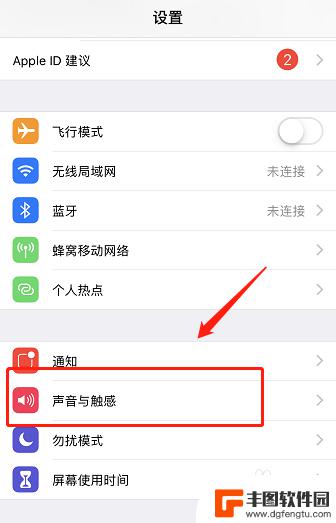
3.然后我们就会进入到声音与触感的设置页面中,我们下拉,在最下方找到“按键音”选项。
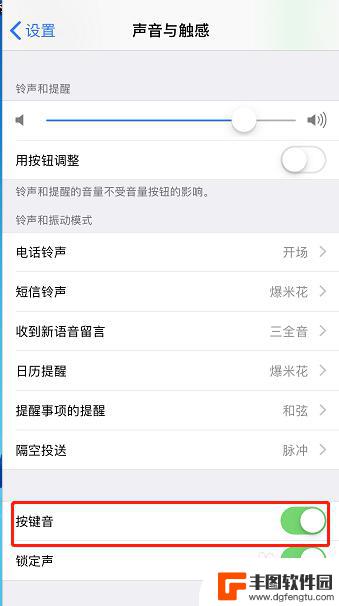
4.紧接着我们可以将“按键音”选项后的开关关闭,这样我们就成功关闭了苹果手机的键盘打字声音。
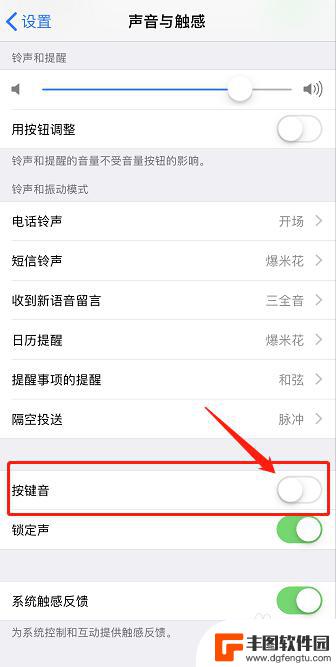
以上就是关于如何关闭苹果6手机的打字声音的全部内容,如果有遇到相同情况的用户,可以按照小编的方法来解决。
热门游戏
- 相关教程
- 小编精选
-
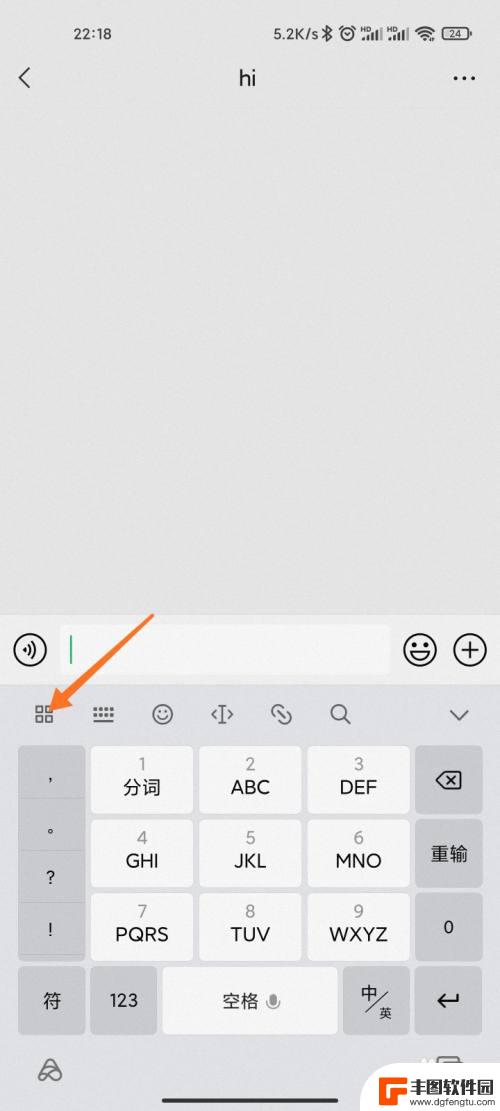
小米手机键盘打字哒哒声怎么关闭 怎样关闭小米手机键盘打字声音
小米手机作为一款非常受欢迎的手机品牌,其键盘打字声音也是一大特点,有时候在某些场合下,键盘打字声音可能会显得有些尴尬或者干扰他人。对于小米手机用户来说,如何关闭键盘打字声音成为...
2024-02-06
-
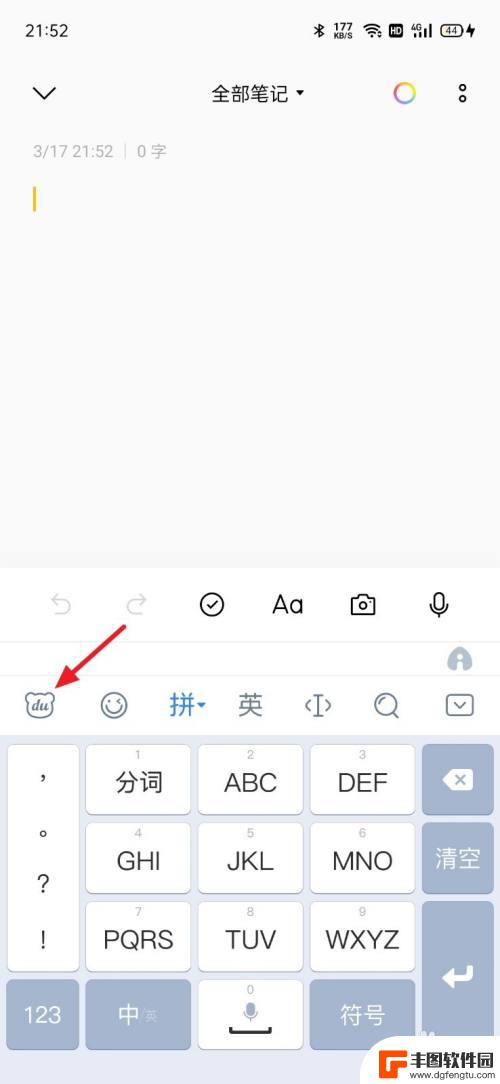
手机键盘打字有声音怎么关闭 手机打字震动声音怎么取消
手机键盘打字有声音和震动声音是很多手机默认设置的功能,它们旨在提供一种更加真实的打字体验,有些用户可能并不喜欢这种声音和震动,觉得它们干扰了自己的正常使用。如何关闭手机键盘打字...
2023-12-05
-
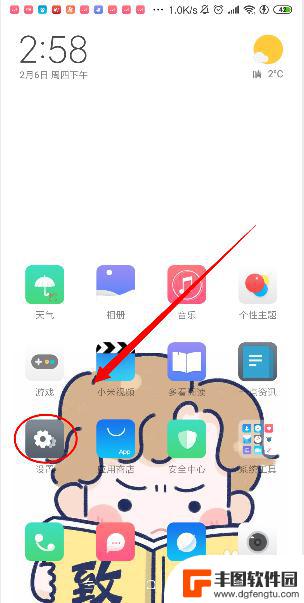
小米手机打字键盘的声音在哪里关 小米手机打字声音怎么关闭
在日常使用手机的过程中,我们常常会碰到一些困扰,比如小米手机的打字键盘声音,有时候这种声音可能会影响到我们的工作或者休息,让人感到不适。小米手机的打字键盘声音在哪里可以关闭呢?...
2024-05-06
-
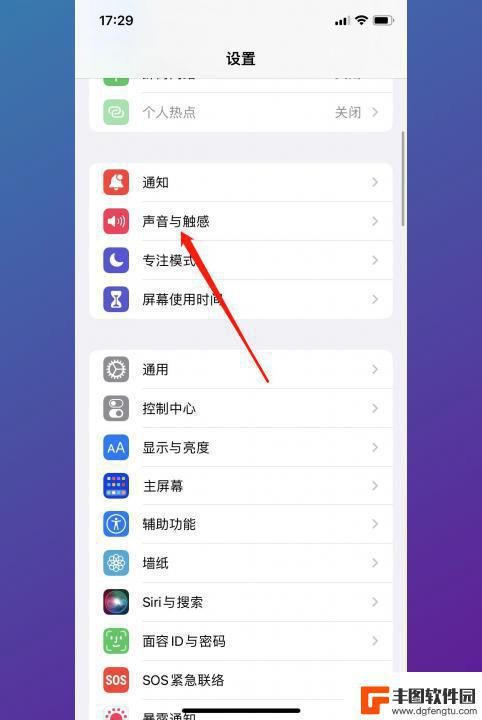
怎么关闭手机打字键盘声音 手机按键声音关闭方法
手机打字键盘声音是现代社会中常见的一个问题,不仅会干扰周围人的休息和工作,也会让使用手机的人感到尴尬,许多人并不知道如何关闭手机的按键声音,导致这个问题一直困扰着他们。幸运的是...
2024-01-06
-
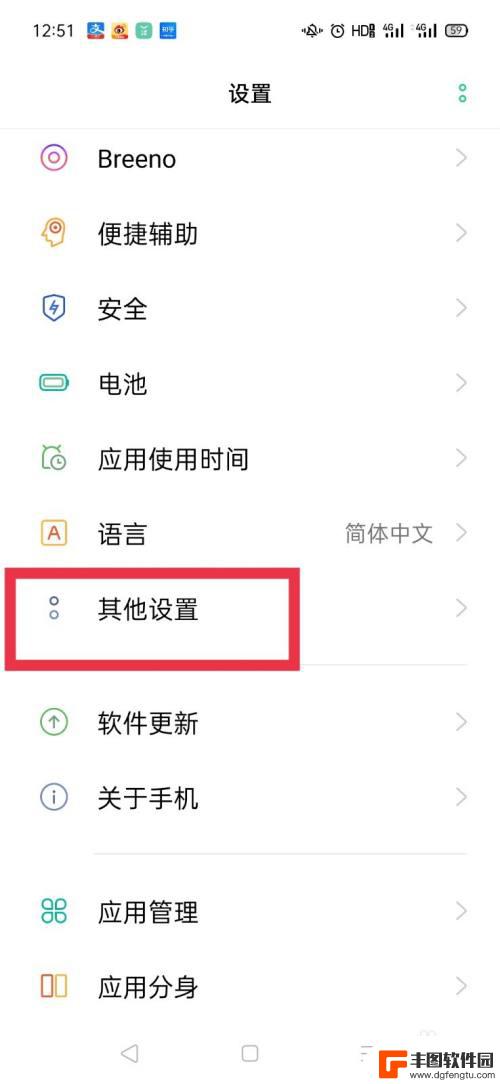
oppo手机怎么去掉键盘输入的声音 oppo手机打字按键音怎么关掉
在使用oppo手机时,有些用户可能会觉得打字时按键音过于吵闹或干扰,想要去掉键盘输入的声音,oppo手机提供了很方便的设置选项来关闭按键声音。通过简单的操作,用户可以在设置中找...
2024-04-13
-
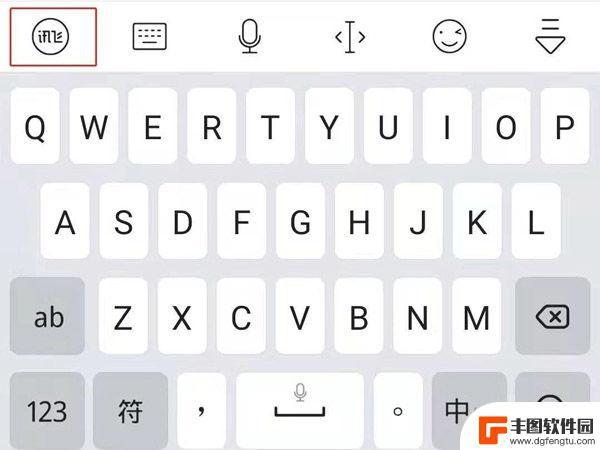
小米手机打字有声音怎么取消掉 小米手机键盘声音关闭教程
小米手机是一款备受欢迎的智能手机品牌,而在使用小米手机时,有些用户可能会感到困扰的是键盘打字时的声音,当我们在公共场合或者需要保持安静时,键盘声音可能会引起他人的不适。如何取消...
2024-01-06
-

苹果手机电话怎么设置满屏显示 iPhone来电全屏显示怎么设置
苹果手机作为一款备受欢迎的智能手机,其来电全屏显示功能也备受用户青睐,想要设置苹果手机来电的全屏显示,只需进入手机设置中的电话选项,然后点击来电提醒进行相应设置即可。通过这一简...
2024-11-27
-

三星山寨手机怎么刷机 山寨手机刷机工具
在当今科技发展迅速的时代,手机已经成为人们生活中不可或缺的重要工具,市面上除了知名品牌的手机外,还存在着许多山寨手机,其中三星山寨手机尤为常见。对于一些用户来说,他们可能希望对...
2024-11-27













